Excel'de yığılmış çubuk grafiğini nasıl bölersiniz?
Excel'de yığılmış çubuk grafikleriyle çalışmak, bölgesel satış toplamları gibi bileşen verilerini görselleştirmek için pratik bir yöntemdir. Ancak, tek bir yığılmış çubuk grafiğini birden fazla gruba bölerek belirli karşılaştırmaları vurgulamanız gereken zamanlar olabilir. Örneğin, yığılmış çubuk grafiğiniz dört bölge için satış miktarlarını gösteriyorsa ancak bunları iki grup kategoriye açıkça ayırmak istiyorsanız – aşağıdaki ekran görüntüsünde gösterildiği gibi – bunun Excel'de doğrudan nasıl yapılacağını hemen anlayamayabilirsiniz. Bu kılavuz, bölünmüş yığılmış çubuk grafiği oluşturmak için net ve ayrıntılı adımlar sunarak verilerinizi daha etkili bir şekilde sunmanıza ve karşılaştırmalı analizi geliştirmenize yardımcı olacaktır.
Excel'de yığılmış çubuk grafiğini bölme
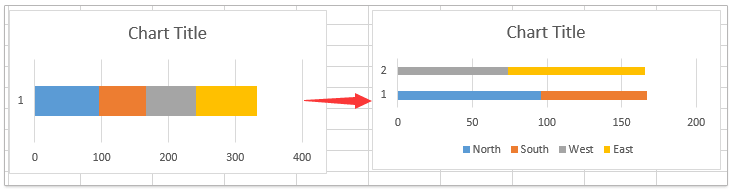
Bu bölünmüş grafik yönteminin yardımcı olduğu senaryolar:
- Farklı gruplar arasında müdahale öncesi ve sonrası sonuçları karşılaştırma
- Hedeflenen ile gerçek sonuçları yan yana görselleştirme
- Birden fazla alt bölgede iki farklı ürün kategorisinin performansını vurgulama
Excel'de yığılmış çubuk grafiğini bölme
Excel'de yerleşik bir özellik kullanarak tek bir yığılmış çubuğu ayrı gruplara bölmek şu anda mümkün değildir. Ancak, veri setinizi yeniden yapılandırarak bu etkiyi elde edebilirsiniz; bu da grafiğinizdeki farklı gruplar arasında daha net bir karşılaştırma sağlar. Bu yaklaşım özellikle performans verilerini görsel olarak ayırmak, farklı kategorilerdeki eğilimleri vurgulamak veya sunumlarınızı izleyici için daha ilgi çekici hale getirmek istediğinizde kullanışlıdır. Excel'de yığılmış çubuk grafiğini bölmek için detaylı adımlar şunlardır.
1. İlk olarak, kaynak verilerinizi düzenleyerek amaçlanan bölünmüş grupları temsil edecek şekilde ayarlayın.
Örneğin, verileriniz sütunlarda dört bölge için satış miktarlarını listeliyor ve bu bölgeleri iki gruba bölmek istiyorsunuz (örneğin Grup1: Kuzey ve Güney Bölgeleri, Grup2: Batı ve Doğu Bölgeleri), ilgili verileri grupları görsel olarak netleştirmek için ayrı sütunlara taşıyın. Düzenlenmiş veri yapınızda bir boşluk ya da belirgin bir gruplama olmalı ki Excel bunları iki ayrı veri serisi olarak yorumlasın. Aşağıdaki ekran görüntüsü böyle bir değişikliği göstermektedir:

2. Kaynak verileriniz düzenlendikten sonra, çizmek istediğiniz tüm alanı - başlıklar dahil - seçin.
Sonra, Excel menüsünden Ekle > Sütun veya Çubuk Grafiği Ekle'ye tıklayın (ya da Çubuk Grafiği Ekle Excel sürümünüze bağlı olarak) ve Kümelendirilmiş Çubukseçeneğini seçin. Ekran görüntüsüne bakın:
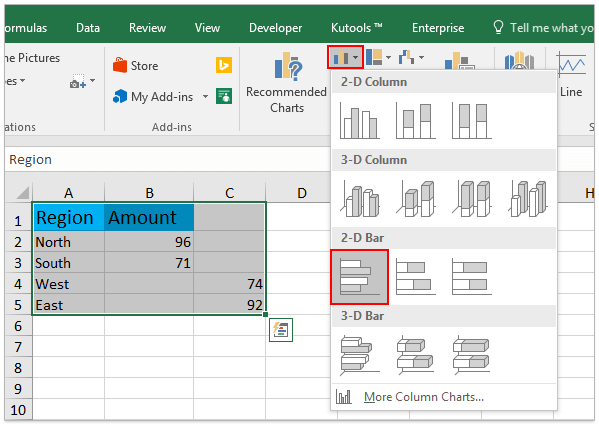
3. Kümelendirilmiş çubuk grafiği oluşturulduktan sonra, herhangi bir grafik çubuğuna sağ tıklayın ve açılır menüden Seri Grafik Türünü Değiştir'i seçin.
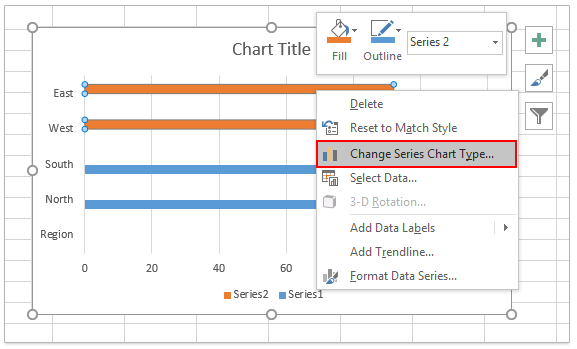
4Ardından, Grafik Türünü Değiştir diyalog kutusunda soldaki panelde Çubuk seçeneğini bulun ve tıklayın. Ardından, yığın içinde birleştirmek istediğiniz her bir veri serisi için Yığılmış Çubuk grafik türünü seçin. Her iki gruplandırılmış serinin de Yığılmış Çubuk olarak ayarlandığından emin olun. Değişiklikleri uygulamak için Tamam 'a tıklayın.

Bu noktada, grafiğiniz artık orijinal verilerin her bir grubunu temsil eden iki farklı yığılmış çubuğu göstermelidir — tam da planlandığı gibi. Sonuç aşağıda gösterilmiştir:

Ek öneriler ve hata hatırlatıcıları:
- Yığılmalar yanlış görüntüleniyorsa, verilerinizde yanlışlıkla birleştirilmiş hücreler, gizli sütunlar veya yer değiştirilmiş değerler olmadığından emin olun.
- Boş hücreler, iki grubu görsel olarak ayırmak için yardımcı olur; alternatif olarak sıfırlar kullanılabilir ancak ince çubuklar olarak görüntülenebilirler.
- Bireysel veri serilerine sağ tıklayıp Veri Serisi Biçimlendir'i seçerek çubuk renklerini daha da özelleştirebilirsiniz.
Kısıtlamalar ve uygulanabilirlik: Bu yaklaşım Excel 2013 ve daha yeni sürümlerinde çalışır. Excel 2010 veya daha eski sürümlerde, Seri Grafik Türünü Değiştir özelliği mevcut olmayabilir ve benzer sonuçlara ulaşmak için karmaşık çözümler gerekebilir.
İlgili makaleler:
En İyi Ofis Verimlilik Araçları
Kutools for Excel ile Excel becerilerinizi güçlendirin ve benzersiz bir verimlilik deneyimi yaşayın. Kutools for Excel, üretkenliği artırmak ve zamandan tasarruf etmek için300'den fazla Gelişmiş Özellik sunuyor. İhtiyacınız olan özelliği almak için buraya tıklayın...
Office Tab, Ofis uygulamalarına sekmeli arayüz kazandırır ve işinizi çok daha kolaylaştırır.
- Word, Excel, PowerPoint'te sekmeli düzenleme ve okuma işlevini etkinleştirin.
- Yeni pencereler yerine aynı pencerede yeni sekmelerde birden fazla belge açıp oluşturun.
- Verimliliğinizi %50 artırır ve her gün yüzlerce mouse tıklaması azaltır!
Tüm Kutools eklentileri. Tek kurulum
Kutools for Office paketi, Excel, Word, Outlook & PowerPoint için eklentileri ve Office Tab Pro'yu bir araya getirir; Office uygulamalarında çalışan ekipler için ideal bir çözümdür.
- Hepsi bir arada paket — Excel, Word, Outlook & PowerPoint eklentileri + Office Tab Pro
- Tek kurulum, tek lisans — dakikalar içinde kurulun (MSI hazır)
- Birlikte daha verimli — Ofis uygulamalarında hızlı üretkenlik
- 30 günlük tam özellikli deneme — kayıt yok, kredi kartı yok
- En iyi değer — tek tek eklenti almak yerine tasarruf edin